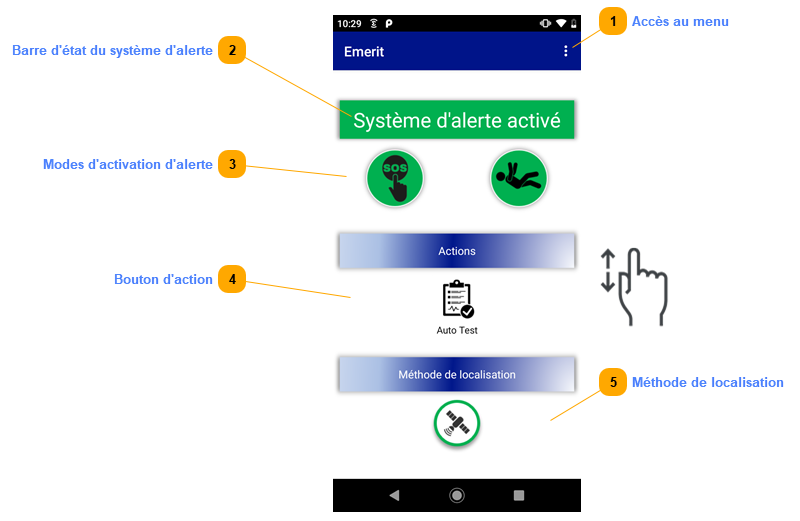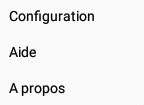4. Fenêtre principale de l'application
|
Important : le nombre et la spécificité des icônes présentes sur la page principale de l'application dépendent de la configuration établie par l'administrateur.
|
La fenêtre principale est composée de 5 parties.
Utiliser le doigt pour faire défiler la page verticalement et faire afficher la partie basse de la fenêtre si nécessaire.
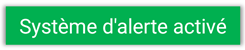 Elle vous indique les différents états du système d'alerte avec des couleurs et messages personnalisés.
Si l'administrateur l'a autorisé préalablement, il est possible de désactiver / réactiver le système d'alerte en effectuant un appui long sur la barre d'état du système d'alerte.
|
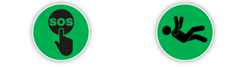 Chaque icône représente un mode de d'activation d'alerte configuré par l'administrateur.
Leur couleur change en fonction de l'état du système d'alerte.
Appuyer sur une icône pour connaître la configuration détaillée du mode d'activation.
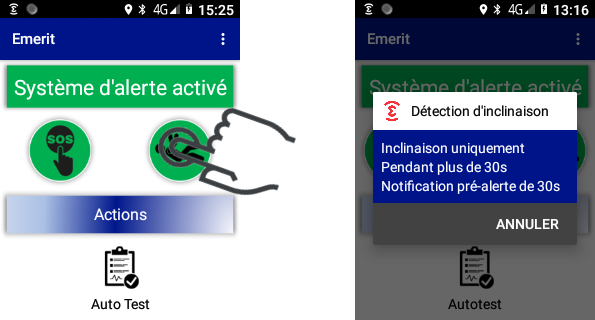 |
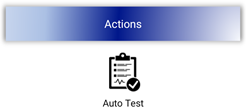 Appuyer sur l'icône pour démarrer la procédure d'auto test.
|